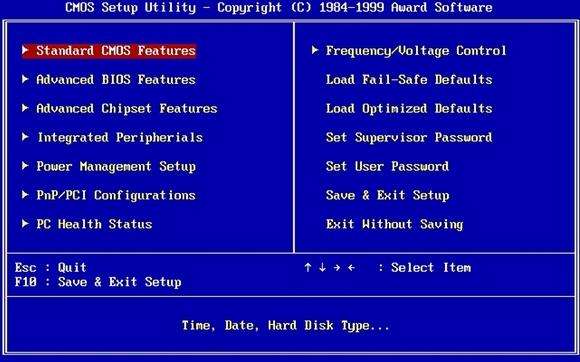
Как загрузиться с жесткого диска
Современные компьютеры предлагают множество способов загрузки операционной системы, но самым распространенным и надежным остается загрузка с жесткого диска. Этот метод проверен временем и обеспечивает стабильную работу системы. Важно понимать, что правильная настройка BIOS и корректно установленная операционная система играют ключевую роль в успешной загрузке. Чтобы загрузиться с жесткого диска, необходимо убедиться в его исправности и правильной последовательности загрузки в настройках BIOS.
Проверка подключения и работоспособности жесткого диска
Первым шагом является физическая проверка подключения жесткого диска к материнской плате. Убедитесь, что кабели SATA или IDE надежно подключены с обеих сторон – как к диску, так и к материнской плате. Также, проверьте питание жесткого диска, убедившись, что соответствующий кабель подключен к блоку питания. В случае использования нескольких жестких дисков, убедитесь, что тот, с которого вы хотите загрузиться, определен в BIOS как приоритетный.
Основные шаги проверки:
- Проверка кабелей данных (SATA/IDE)
- Проверка кабеля питания
- Визуальный осмотр на наличие повреждений
Настройка BIOS для загрузки с жесткого диска
BIOS (Basic Input/Output System) — это программа, встроенная в материнскую плату, которая управляет основными функциями компьютера при его включении. Для загрузки с жесткого диска необходимо настроить BIOS, указав его в качестве приоритетного загрузочного устройства.
Порядок действий:
- Войдите в BIOS (обычно нажатием клавиш Del, F2, F12, Esc при включении компьютера ⎻ зависит от производителя материнской платы).
- Найдите раздел «Boot Order» или «Boot Sequence».
- Установите жесткий диск в качестве первого загрузочного устройства.
- Сохраните изменения и выйдите из BIOS.
Если после этих действий компьютер все еще не загружается с жесткого диска, возможно, проблема кроется в повреждении загрузочного сектора или в отсутствии операционной системы на диске. Для восстановления загрузочного сектора можно использовать специальные инструменты восстановления или переустановить операционную систему.
Сравнительная таблица типов жестких дисков:
| Тип диска | Преимущества | Недостатки |
|---|---|---|
| HDD (Жесткий диск) | Большой объем, низкая цена | Медленная скорость, шум |
| SSD (Твердотельный накопитель) | Высокая скорость, бесшумность | Меньший объем, высокая цена |
После успешной настройки BIOS и проверки жесткого диска, компьютер должен корректно загружаться с него, но что если этого не происходит? Возможно, стоит задаться вопросом, а корректно ли установлена операционная система на жестком диске? Или, быть может, проблема кроется глубже, в аппаратной части? Насколько актуальны драйвера для контроллера жесткого диска, установленные в системе? Не пора ли проверить жесткий диск на наличие ошибок с помощью специализированных утилит?
Какие еще факторы могут влиять на успешную загрузку с жесткого диска? Не является ли причиной конфликт оборудования, вызванный неправильной установкой других устройств? Может ли быть, что проблема связана с поврежденным загрузочным сектором, который препятствует нормальному запуску операционной системы? Использовались ли какие-либо сторонние программы для изменения параметров загрузки, которые могли нарушить ее процесс? Не пора ли обратиться к специалисту для более глубокой диагностики проблемы?
Все еще не получается загрузиться с жесткого диска? Не спешите отчаиваться! Возможно, проблема кроеться в мелочах, которые легко исправить. Проверили ли вы целостность файловой системы? Не повреждены ли системные файлы операционной системы, необходимые для загрузки? Может быть, стоит попробовать восстановить систему из резервной копии, если таковая имеется?
Стоит ли попробовать загрузиться в безопасном режиме, чтобы исключить влияние сторонних драйверов и программ? Не поможет ли обновление BIOS материнской платы решить проблему совместимости с жестким диском? Пробовали ли вы использовать другой жесткий диск для проверки, чтобы исключить аппаратную неисправность?
А может быть, стоит обратить внимание на параметры AHCI или IDE в BIOS? Правильно ли они настроены для вашего типа жесткого диска? Не забыли ли вы проверить настройки электропитания, чтобы убедиться, что жесткий диск получает достаточно энергии для запуска? Не пора ли проверить жесткий диск на наличие «битых» секторов, которые могут препятствовать нормальной загрузке?
Может ли быть причиной вирусная активность, повреждающая загрузочный сектор или системные файлы? Не стоит ли просканировать систему на наличие вредоносного ПО, используя загрузочный диск с антивирусом? А что, если проблема связана с несовместимостью оперативной памяти? Не стоит ли проверить ее на наличие ошибок, используя специальные утилиты?
Надеюсь, эти вопросы помогут вам найти причину проблемы и успешно загрузиться с жесткого диска! Если же нет, то, возможно, стоит обратиться к специалисту, который сможет провести более детальную диагностику и предложить оптимальное решение.


